ይህ wikiHow ከዚህ በፊት የተገዙ እና የተሰረዙ መተግበሪያዎችን እና ሙዚቃን ከእርስዎ iPhone እንዴት እንደገና ማውረድ እንደሚችሉ ያስተምርዎታል።
ደረጃ
ዘዴ 1 ከ 2-መተግበሪያውን እንደገና ማውረድ
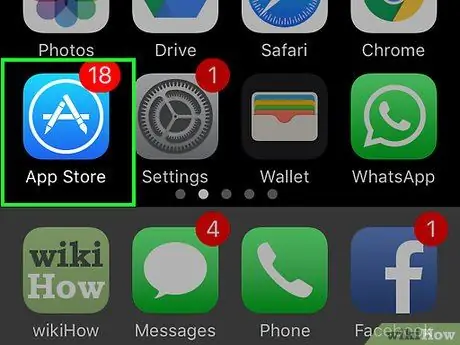
ደረጃ 1. በ iPhone ላይ የመተግበሪያ መደብርን ይክፈቱ።
ይህ ትግበራ ከጽሑፍ መሣሪያ በተሠራ “ሀ” ፊደል በቀላል ሰማያዊ አዶ ምልክት ተደርጎበታል። አብዛኛውን ጊዜ በመሣሪያዎ መነሻ ማያ ገጽ ላይ ሊያገኙት ይችላሉ።
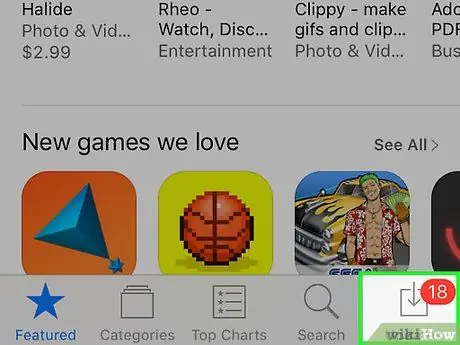
ደረጃ 2. የንክኪ ዝማኔዎች።
በማያ ገጹ ታችኛው ቀኝ ጥግ ላይ ነው።
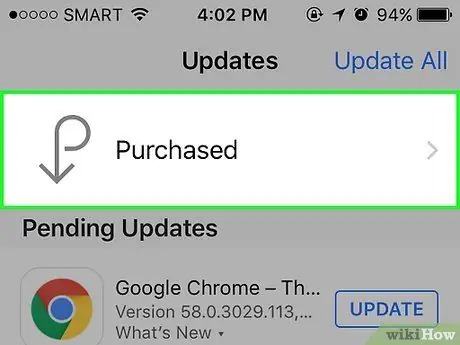
ደረጃ 3. ንካ ገዝቷል።
በገጹ አናት ላይ ነው።
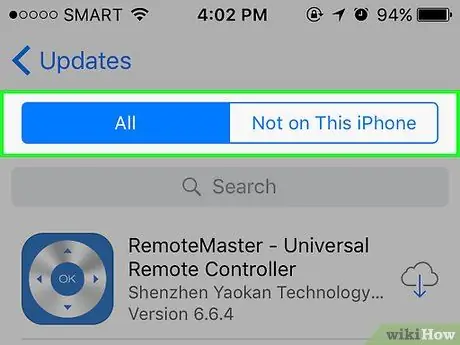
ደረጃ 4. የእኔን ግዢዎች ይንኩ።
በገጹ አናት ላይ ነው።
IPhone 5S ወይም ከዚያ ቀደም የሚጠቀሙ ከሆነ ይህንን ደረጃ ይዝለሉ።
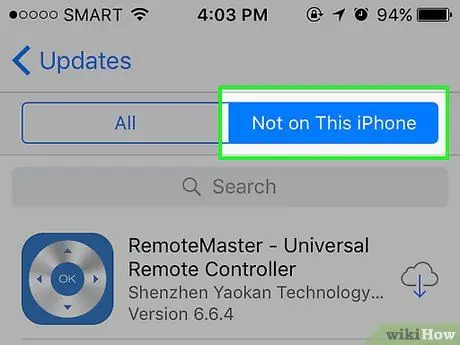
ደረጃ 5. በዚህ አይፎን ላይ አይንኩ።
ይህ ትር በገጹ አናት ላይ ፣ ከ “ቀኝ” በስተቀኝ በኩል ሁሉም » ከዚህ በፊት በ iPhone ላይ የገ you'veቸውን ሁሉንም መተግበሪያዎች በዚህ ገጽ ላይ ማግኘት ይችላሉ።
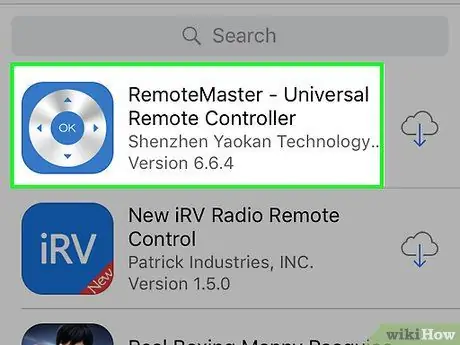
ደረጃ 6. እንደገና ለማውረድ የሚፈልጉትን መተግበሪያ ያግኙ።
በዚህ ገጽ ላይ ያሉት መተግበሪያዎች በቅደም ተከተል ቅደም ተከተል ተዘርዝረዋል (በጣም በቅርብ ጊዜ ወደ አሮጌው ወርደዋል) ስለዚህ የሚፈልጉትን መተግበሪያ ለማግኘት በማያ ገጹ ላይ ማሸብለል ያስፈልግዎታል።
መተግበሪያውን እንደገና ለማውረድ ምንም ክፍያ አይኖርም።
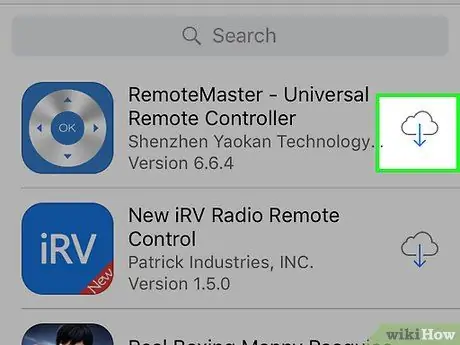
ደረጃ 7. የደመና አዶውን ይንኩ።
ይህ አዶ ከሚፈለገው ትግበራ በስተቀኝ ነው። አንዴ ከተነካ መተግበሪያው ወደ iPhone ይወርዳል።
ዘዴ 2 ከ 2 - ሙዚቃን መልሰው ማውረድ
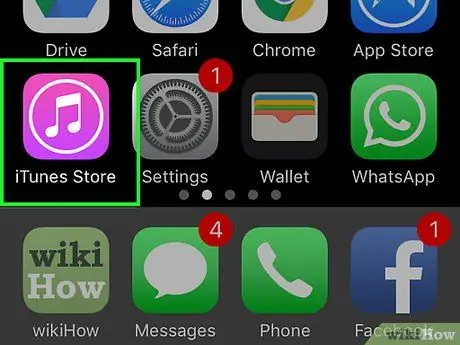
ደረጃ 1. iTunes Store ን ይክፈቱ።
ይህ መተግበሪያ በነጭ ክበብ ውስጥ የሙዚቃ ማስታወሻ ባለው ሐምራዊ አዶ ምልክት ተደርጎበታል።
ይህ መተግበሪያ ከሙዚቃ መተግበሪያ ወይም ከመተግበሪያ መደብር የተለየ ነው።
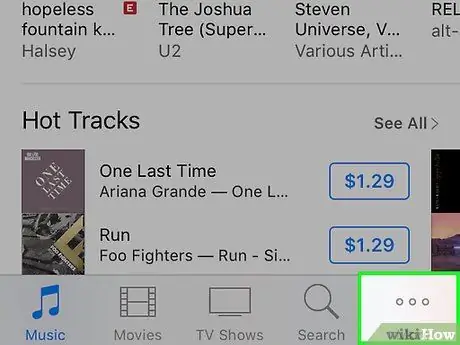
ደረጃ 2. ተጨማሪ ይንኩ።
በማያ ገጹ ታችኛው ቀኝ ጥግ ላይ ነው።
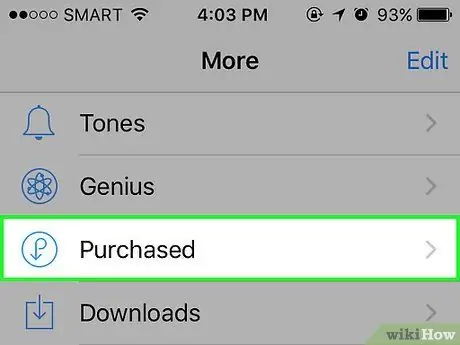
ደረጃ 3. ንካ ገዝቷል።
በማያ ገጹ አናት ላይ ነው።
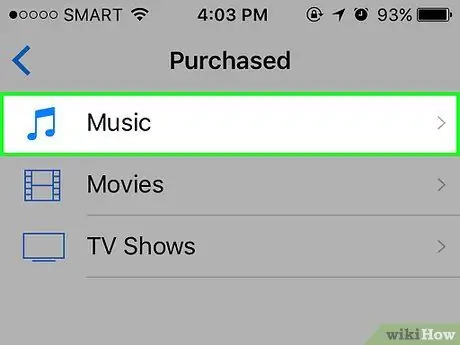
ደረጃ 4. ሙዚቃን ይንኩ።
ይህ አማራጭ በገጹ ላይ ከፍተኛ ምርጫ ነው።
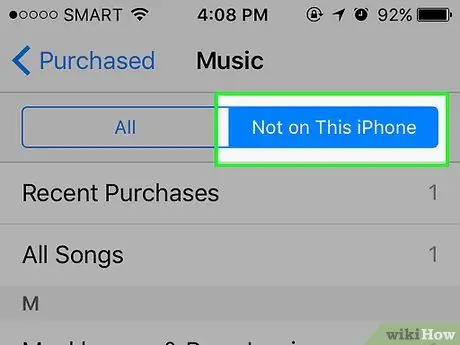
ደረጃ 5. በዚህ አይፎን ላይ አይንኩ።
በማያ ገጹ በላይኛው ቀኝ ጥግ ላይ ትር ነው።
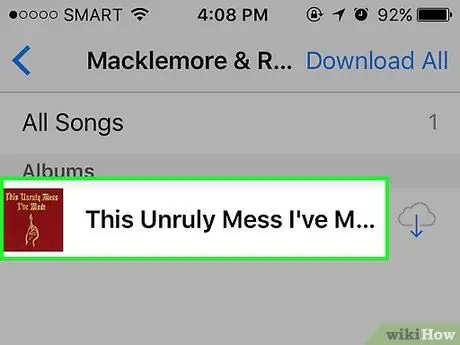
ደረጃ 6. የአርቲስቱን ስም ይንኩ።
ከዚያ በኋላ እርስዎ የገዙዋቸውን የተወሰኑ አልበሞች ወይም ዘፈኖች እንደገና ለማውረድ ወደሚችሉበት ገጽ ይወሰዳሉ።
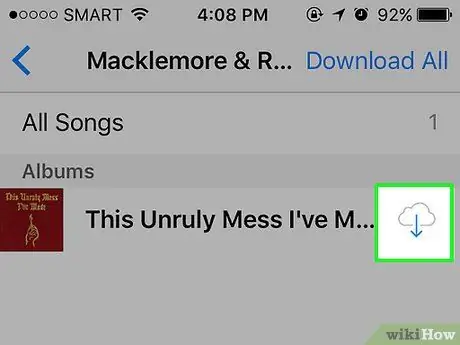
ደረጃ 7. ከዘፈኑ ወይም ከአልበሙ በስተቀኝ ያለውን የደመና አዶ ይንኩ።
ይህ አዶ ወደ ታች የሚያመለክተው ሰማያዊ ቀስት አለው። አንዴ ከተነካ ፣ የተመረጠው ሙዚቃ ወደ ሙዚቃ መተግበሪያ ተመልሶ ይወርዳል።
ሙዚቃው ማውረዱን ከጨረሰ በኋላ ቀደም ሲል በደመና አዶ በተያዘበት ቦታ ላይ “የወረደ” ሁኔታን ማየት ይችላሉ።
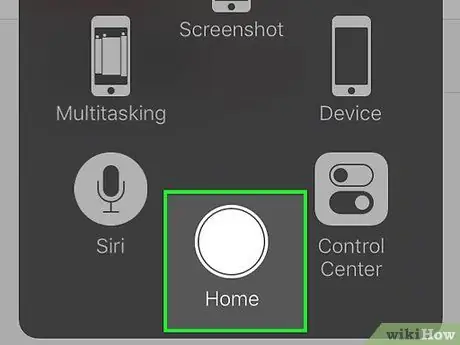
ደረጃ 8. የመሣሪያውን “መነሻ” ቁልፍን ይጫኑ።
ከዚያ በኋላ የ iTunes መደብር መስኮት ይደበቃል።
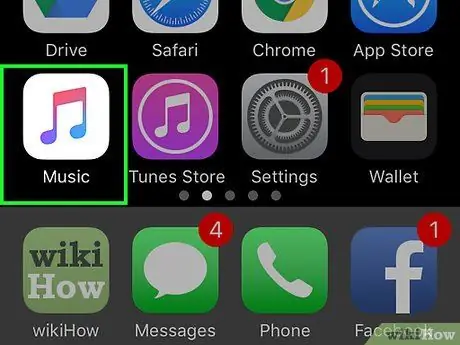
ደረጃ 9. ሙዚቃን ይክፈቱ።
ይህ መተግበሪያ በቀለማት ያሸበረቁ የሙዚቃ ማስታወሻዎች በነጭ አዶ ምልክት ተደርጎበታል።
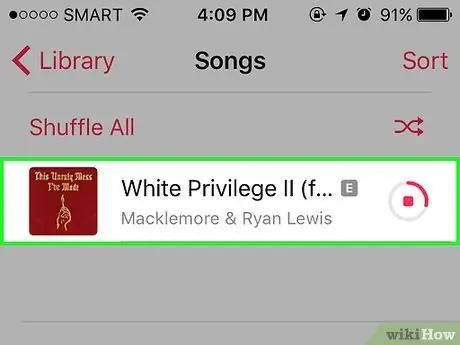
ደረጃ 10. የወረደውን ሙዚቃ በ «በቅርቡ በተጨመረው» ክፍል ውስጥ እንደገና ያግኙ።
የሙዚቃ መተግበሪያውን ሲከፍቱ ፣ “በቅርቡ የታከለ” ክፍል ያለው ገጽ ከታች ይታያል። በቅርቡ የወረዱ ዘፈኖች ወይም አልበሞች እዚህ ይታያሉ።
- መንካት ያስፈልግዎት ይሆናል " ቤተ -መጽሐፍት ”በመጀመሪያ በማያ ገጹ ታችኛው ግራ ጥግ ላይ።
- በቅርቡ የወረደውን ሙዚቃዎን “በቅርብ በተጨመረው” ክፍል ውስጥ ካላዩ “መታ ያድርጉ” ይፈልጉ በማያ ገጹ ታችኛው ቀኝ ጥግ ላይ የዘፈኑን ወይም የአልበሙን ርዕስ ይተይቡ። ከዚያ በኋላ ሙዚቃው በመሣሪያ ቤተ -መጽሐፍት ውስጥ ይፈለጋል።
ጠቃሚ ምክሮች
- ይህ ሂደት በ iPad ላይም ሊከተል ይችላል።
- ሙዚቃን ከመተግበሪያ መደብር እንደገና ማውረድ አይችሉም ፣ ግን ዘፈኖችን እንደገና ለማመሳሰል iTunes ን መጠቀም ይችላሉ።







